快捷方式怎么建立 win 10如何在桌面上快速创建快捷方式
更新时间:2024-01-06 14:47:34作者:xtang
在使用电脑过程中,我们经常需要频繁访问某些程序或文件,而每次都通过打开文件夹或搜索来找到它们,无疑是一种浪费时间和精力的方式,在Windows 10中,我们可以轻松地在桌面上创建快捷方式,以便快速访问我们经常使用的内容。快捷方式的建立不仅能够提高工作效率,还能更好地组织我们的桌面,使其更加整洁和有序。接下来我们将学习如何在Windows 10上建立快捷方式,并享受更加便捷的操作体验。
方法如下:
1.这种方式适合对单个文件操作。
首先我们在桌面空白处点击右键选择“新建”,然后选择“快捷方式”。如图。
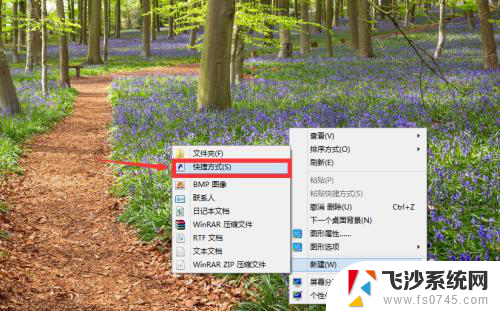
2.然后在空白处输入你想要建立快捷方式的路径。这里可以通过手动输入,也可以采用浏览的方式找到具体位置。创建快捷方式的对象可以使本地或者网络的程序,文件。文件夹,计算机或者一些网址。
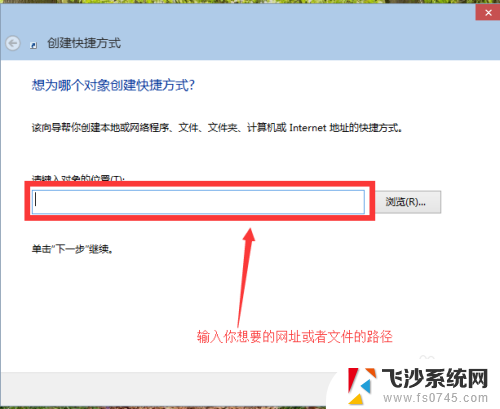
3.选择好你想要建立快捷方式的路径之后,点击下一步。
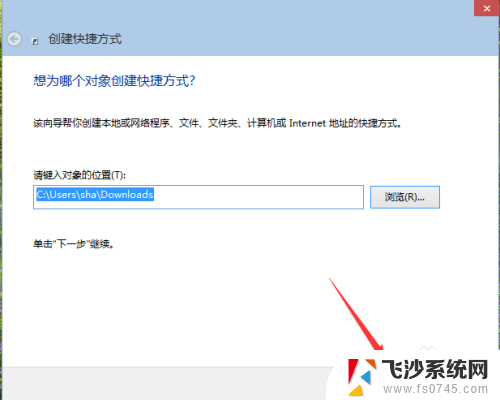
4.最后为你所建立的快捷方式取一个名字,点击“完成”。我们可以在桌面上看到我们的快捷方式。
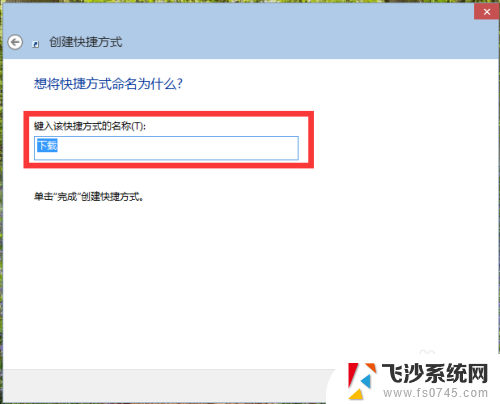

以上就是关于如何建立快捷方式的全部内容,如果有遇到相同情况的用户,可以按照我的方法来解决。
快捷方式怎么建立 win 10如何在桌面上快速创建快捷方式相关教程
-
 windows创建快捷方式图标 桌面快捷方式图标创建方法
windows创建快捷方式图标 桌面快捷方式图标创建方法2024-04-02
-
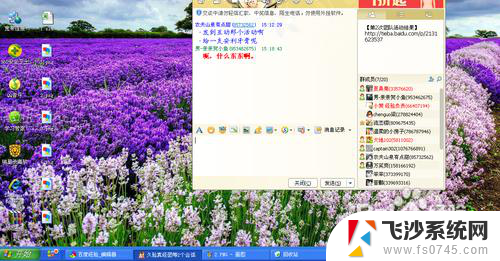 如何新建快捷方式 桌面快捷方式创建教程
如何新建快捷方式 桌面快捷方式创建教程2023-12-27
-
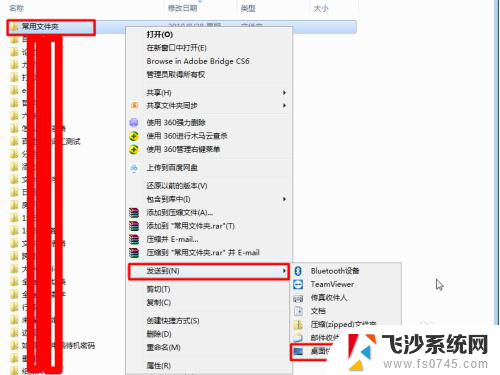 文件夹中怎么建立快捷方式 如何在桌面上创建文件夹的快捷方式
文件夹中怎么建立快捷方式 如何在桌面上创建文件夹的快捷方式2024-02-17
-
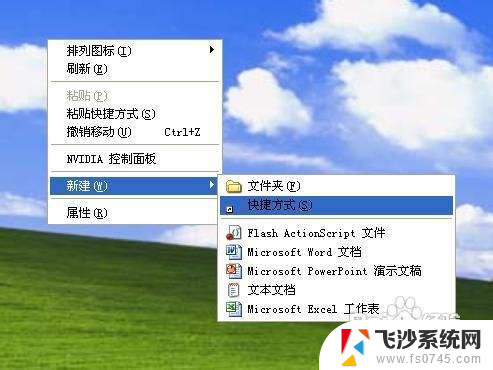 如何创建网址快捷方式到桌面 如何在桌面上创建网页快捷方式
如何创建网址快捷方式到桌面 如何在桌面上创建网页快捷方式2024-03-24
- 如何将d盘文件夹创建桌面快捷方式 桌面上创建文件夹快捷方式方法
- 怎么样在桌面创建快捷方式 如何在Windows系统中创建桌面快捷方式
- 网页生成桌面快捷方式 网页如何创建桌面快捷方式
- 怎么创建快捷方式图标 如何在桌面上创建快捷方式图标
- 电脑桌面如何创建左面快捷 如何在电脑桌面上创建快捷方式
- 把文件放在文件夹还可以创建快捷方式吗 如何在桌面上创建文件或文件夹的快捷方式
- 免密连接wifi 没有WIFI密码连接方式
- 怎样让笔记本风扇声音变小 如何减少笔记本风扇的噪音
- word中的箭头符号怎么打 在Word中怎么输入箭头图标
- 文档开始栏隐藏了怎么恢复 word开始栏如何隐藏
- 笔记本电脑调节亮度不起作用了怎么回事? 笔记本电脑键盘亮度调节键失灵
- 笔记本关掉触摸板快捷键 笔记本触摸板关闭方法
电脑教程推荐
- 1 怎样让笔记本风扇声音变小 如何减少笔记本风扇的噪音
- 2 word中的箭头符号怎么打 在Word中怎么输入箭头图标
- 3 笔记本电脑调节亮度不起作用了怎么回事? 笔记本电脑键盘亮度调节键失灵
- 4 笔记本关掉触摸板快捷键 笔记本触摸板关闭方法
- 5 word文档选项打勾方框怎么添加 Word中怎样插入一个可勾选的方框
- 6 宽带已经连接上但是无法上网 电脑显示网络连接成功但无法上网怎么解决
- 7 iphone怎么用数据线传输文件到电脑 iPhone 数据线 如何传输文件
- 8 电脑蓝屏0*000000f4 电脑蓝屏代码0X000000f4解决方法
- 9 怎么显示回车符号 Word如何显示换行符
- 10 cad2020快捷工具栏怎么调出来 AutoCAD2020如何显示工具栏